برای نصب گوگل آنالیتیکس 4، نیاز داریم که کار با ابزار گوگل تگ منیجر (Google tag manager) را تاحدودی بلد باشیم. البته اگر هم با این ابزار آشنا نیستید، در این ویدئوی آموزشی از سایت آژانس دیجیتال مارکتینگ و سئو منتوریکس کار با آن را یاد خواهید گرفت.
مواد لازم برای ساخت/نصب GA4:
- اتصال گوگل تگ منیجر به وبسایت
- داشتن دسترسی publisher در گوگل تگ منیجر
- داشتن دسترسی editor یا admin در گوگل آنالیتیکس 4
آپدیت این درس {مرداد 1402}
در حال حاضر، برای ساخت اکانت گوگل آنالیتیکس و دستیابی به Measurement ID آن، مراحل زیر را باید طی کنید:
1- بعد از ورود به آدرس https://analytics.google.com، گوگل آنالیتیکس از شما میخواهد که با gmail خود، اکانت جدیدی بسازید. بعد از ورودی جیمیل و password یا رمز عبور، وارد فضای زیر خواهید شد که به ترتیب باید اطلاعات خواسته شده را وارد کنید:
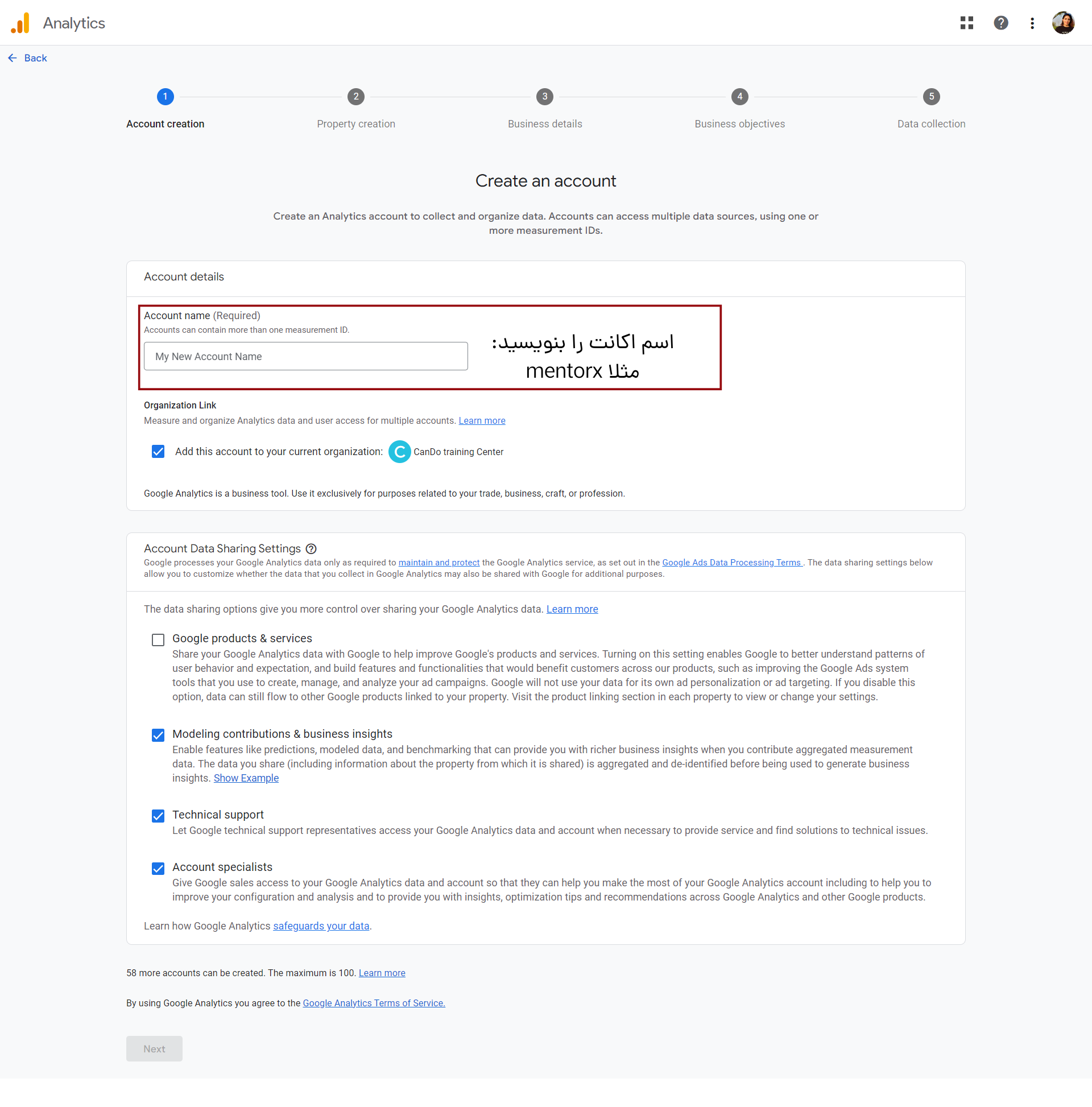
2- در مرحله property creation باید اسم، منطقه زمانی و ارز را انتخاب کنیم. توضیحات هرکدام روی تصویر نوشته شده.
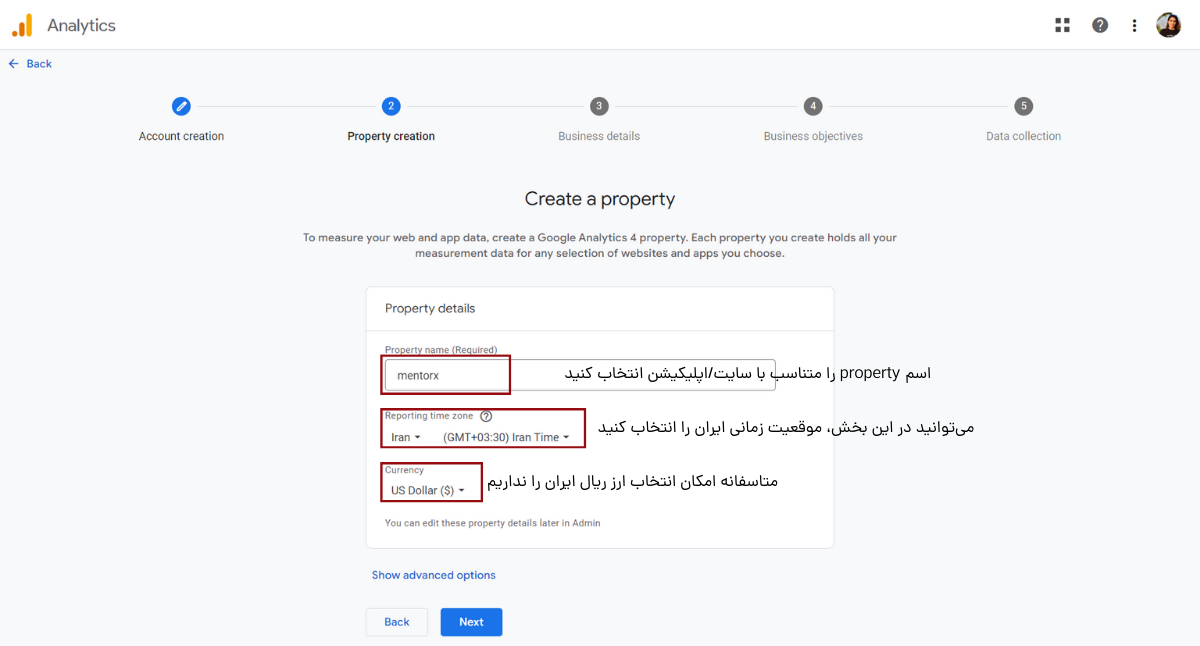
3- حالا باید نوع کسب و کار و تعداد نفراتی که کار میکنند را مشخص کنید. دقت کنید که نیازی به دقیق بودن تعداد نفرات نیست. با این حال، گوگل آنالیتیکس این اطلاعات را برای بهبود پیشنهادهایی که در آینده به ما میدهد، دریافت میکند.
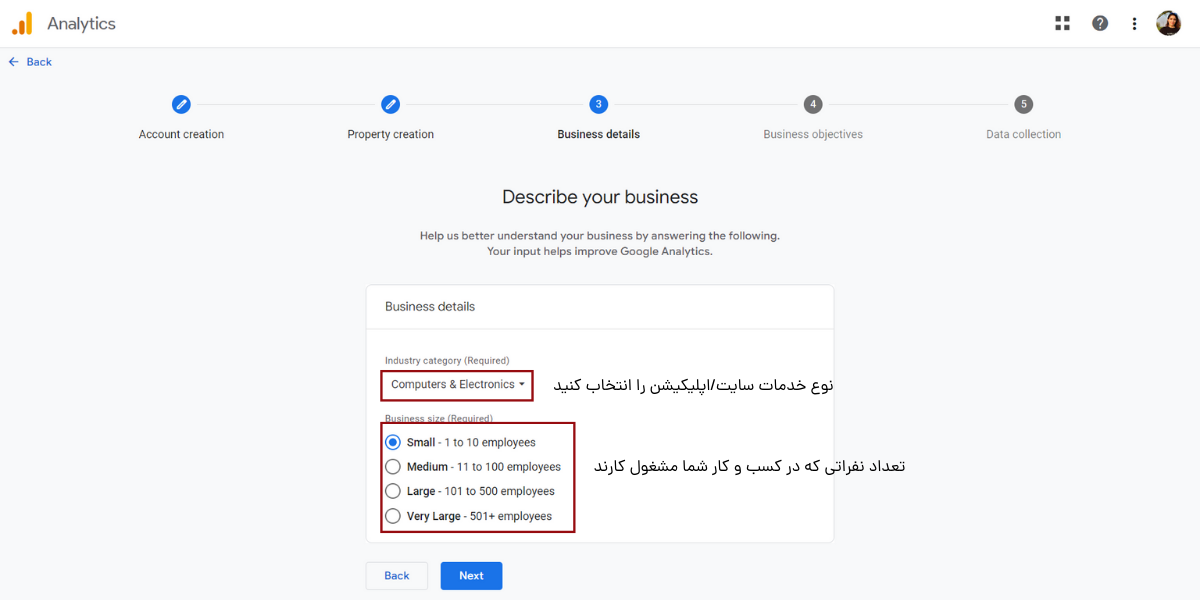
4- حالا گوگل آنالیتیکس از ما میپرسد که دنبال چه نوع گزارشها و اطلاعاتی هستیم. پیشنهاد میکنم که تمامی تیکها را بزنید تا بعدا در بخش گزارشخوانی بتوانیم از آنها استفاده کنیم.
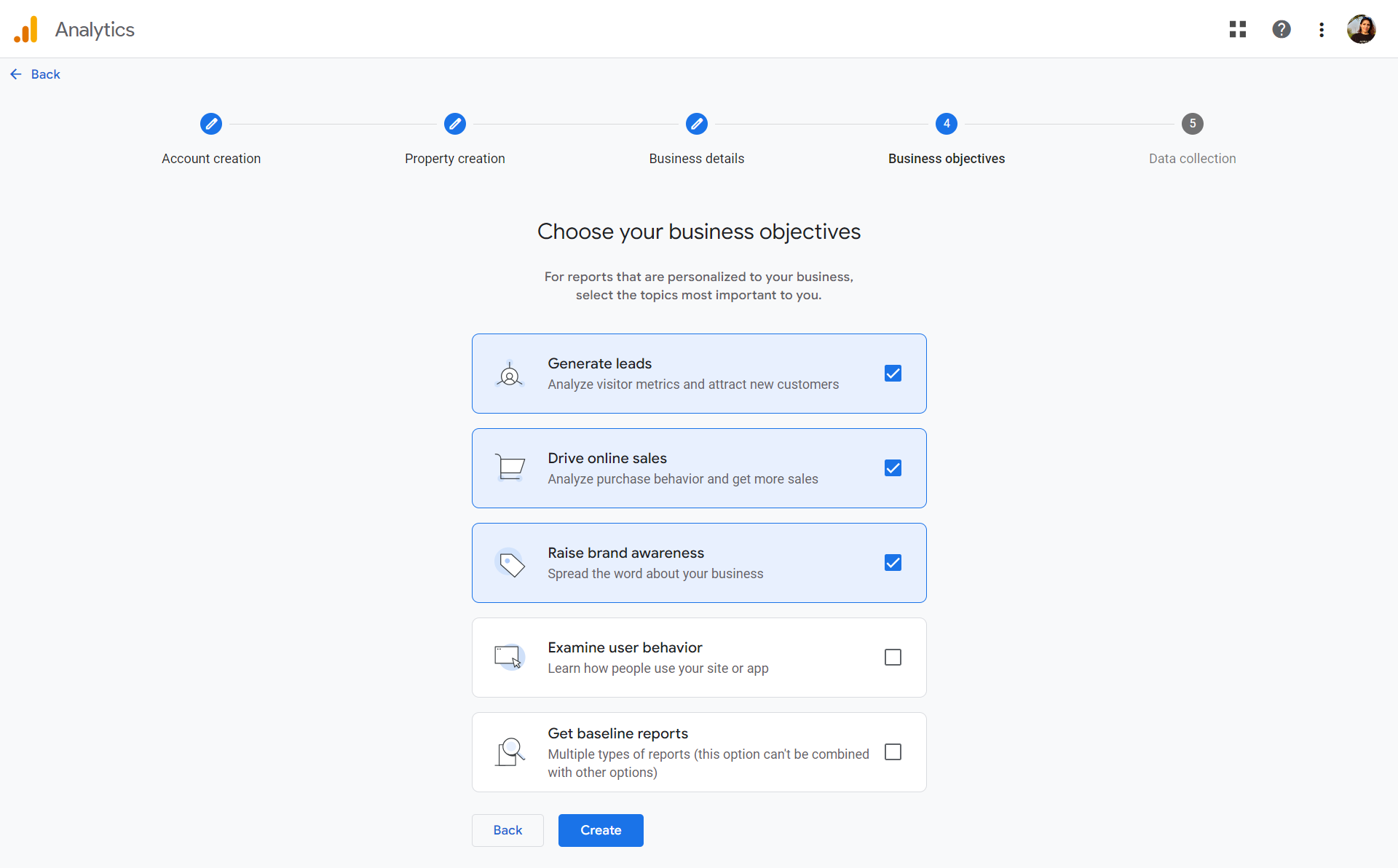
5- بعد از کلیک روی دکمه create در مرحله چهارم، پنجرهی جدیدی نمایش داده میشود که شامل قوانین و مقررات است. تیک قبول این قوانین را هم بزنید تا وارد مرحله بعدی شویم.
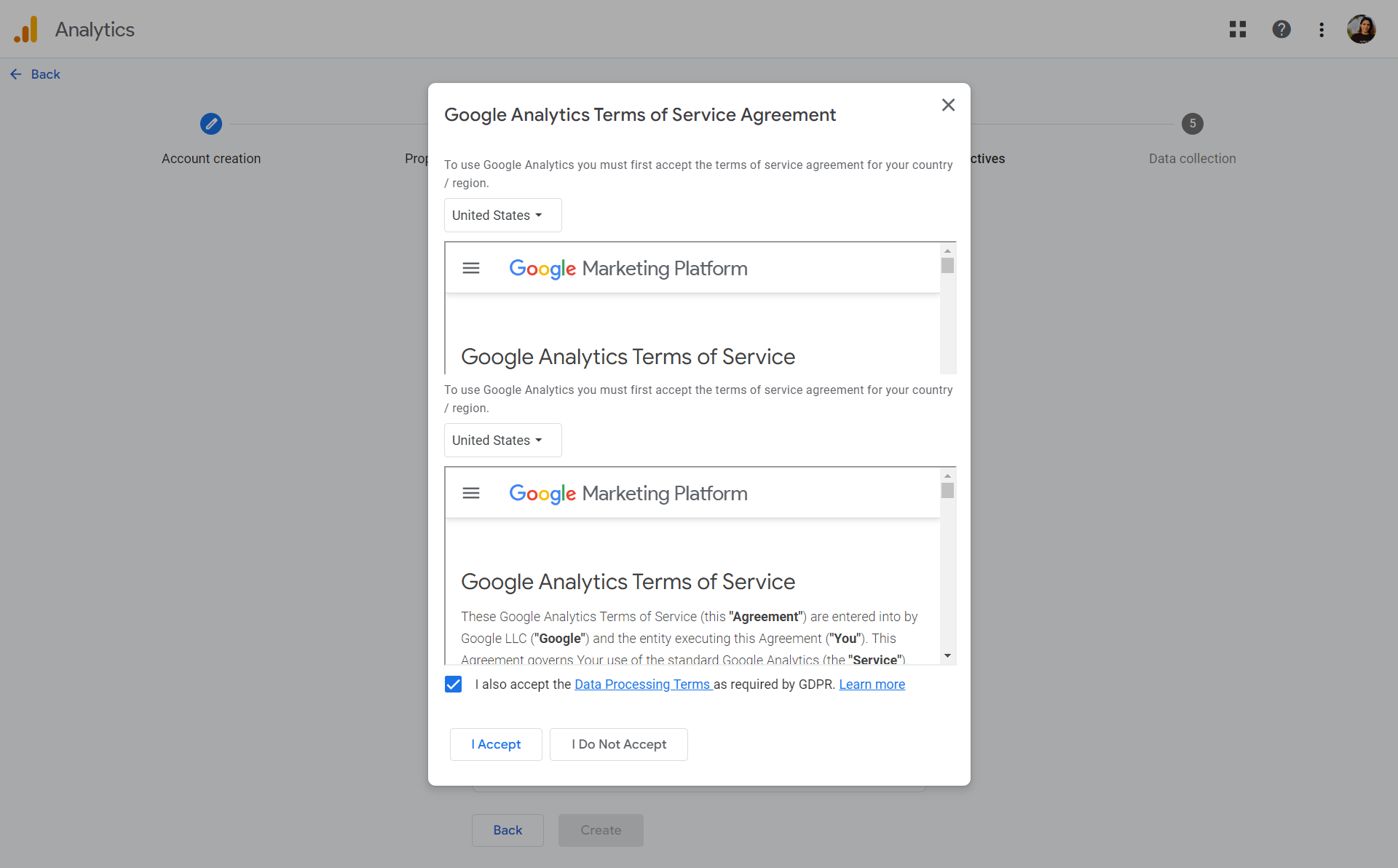
6- حالا باید مشخص کنیم که گوگل آنالیتیکس 4 را روی چه پلتفرمی (وب یا اپلیکیشن) میخواهیم نصب کنیم. در مثال ما، گزینه web را انتخاب میکنیم.
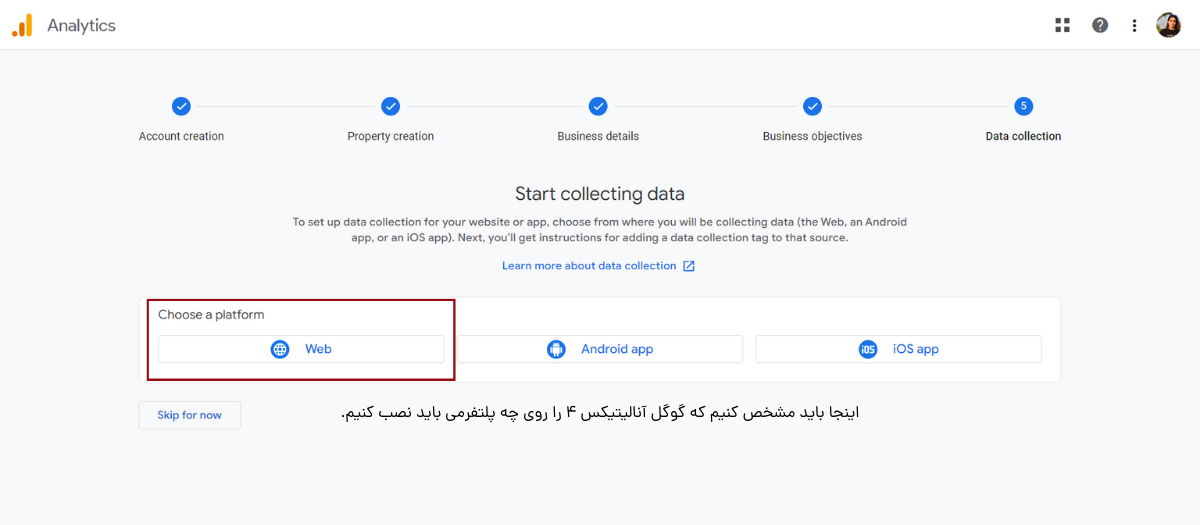
7- بعد از اینکه web را انتخاب کردیم، پنجره جدیدی برایمان باز میشود که باید آدرس سایت و اسم stream را بنویسیم و روی دکمه create stream کلیک کنیم.
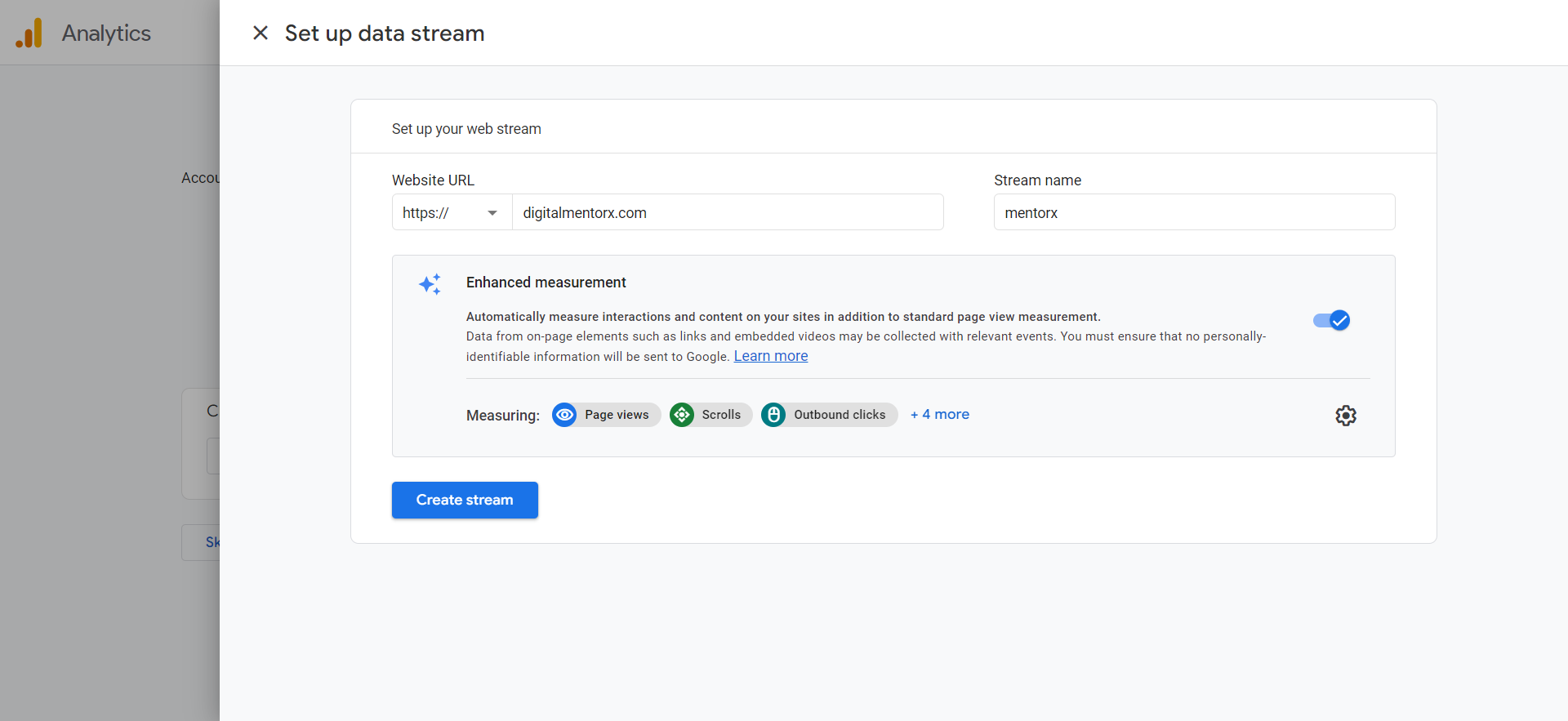
8- در مرحله آخر، گوگل آنالیتیکس 4 به ما meausrement ID میدهد که باید آن را در گوگل تگ منیجر استفاده کنیم. اصطلاحا در این قسمت کار ساخت اکانت گوگل آنالیتیکس 4 تمام شده و حالا باید آن را در گوگل تگ منیجر نصب کنیم. برای پی بردن به شیوه نصب GA4 ویدئوی آموزشی را ببینید.
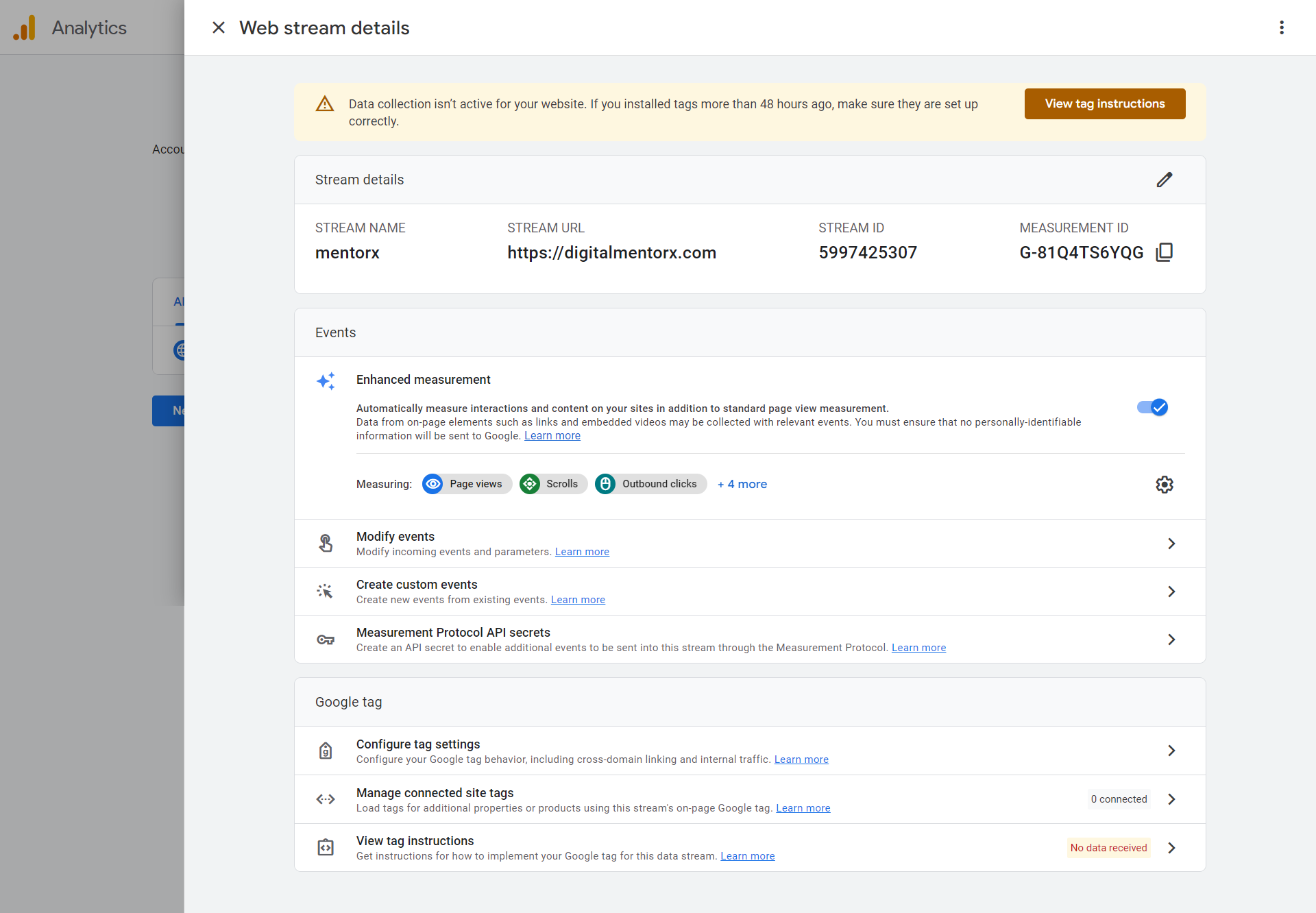
منابع آموزشی:
- دانلود PDF نکات مهم این درس
- گوگل تگ منیجر چیست؟ (مطلب آموزشی در وبلاگ منتوریکس)
- اصطلاحات گوگل تگ منیجر (مطلب آموزشی در وبلاگ منتوریکس)
تمرین شما:
ساخت و نصب GA4 (در صورتی که دسترسی به سایت دارید)

شیما مدیر پرفورمنس مارکتینگ منتوریکس است. تخصصاش در گوگل ادز، تبلیغات کلیکی و CRO، او را به استاد همه فن حریف این حوزه تبدیل کرده و دانشاش در حوزه دیجیتال مارکتینگ مثالزدنیست.
انتشار مطالب فوق تنها با ذکر مرجع به همراه لینک وبسایت منتوریکس مجاز میباشد.
لطفا به حقوق هم احترام بگذاریم.